طریقہ کار کی تصویر کشی کرنے کے لیے آن لائن فلو چارٹس مفت میں بنائیں
فلو چارٹ کسی سرگرمی، طریقہ کار یا کام کی بصری تصویر کشی ہے۔ یہ آپ کو پیچیدہ کاروباری کارروائیوں کو آسان بنانے کے قابل بناتا ہے، تنظیم کی کارکردگی کو بہتر بناتا ہے۔ دوسرے الفاظ میں، ایک فلو چارٹ کسی عمل کو مکمل کرنے کے لیے درکار اقدامات دکھاتا ہے۔ درحقیقت، یہ خاکہ کارپوریٹ ڈائریکٹرز، منتظمین، تنظیمی منصوبہ سازوں، اور پروجیکٹ مینیجرز میں مقبول ہے۔
کئی قسم کی ہدایات دکھانے کے لیے مختلف قسم کے خانے موجود ہیں، اور یہ تیروں کے ذریعے ان کو جوڑنے کے سلسلے میں ان کی ترتیب کو بھی دکھاتا ہے۔ دوسری طرف، ہم کچھ ایسے زبردست پروگراموں پر تبادلہ خیال کریں گے جنہیں آپ فلو چارٹ بنانے کے لیے استعمال کر سکتے ہیں۔ یہ پوسٹ واک تھرو کے اقدامات کو متعارف کرائے گی۔ آن لائن فلو چارٹ بنائیں. لہذا، یہاں فلو چارٹ بنانے والے ان کے مرحلہ وار عمل کے ساتھ ہیں۔
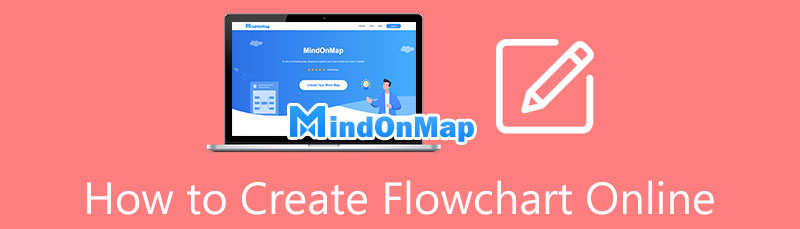
- حصہ 1 آن لائن فلو چارٹ کیسے بنائیں
- حصہ 2۔ آن لائن فلو چارٹ بنانے کی تجاویز
- حصہ 3۔ آن لائن فلو چارٹ بنانے سے متعلق اکثر پوچھے گئے سوالات
حصہ 1 آن لائن فلو چارٹ کیسے بنائیں
1. MindOnMap
فہرست میں پہلا پروگرام ہے۔ MindOnMap. یہ فلو چارٹ بنانے والا اپنی مرضی کے مطابق ترتیب کے ساتھ آتا ہے جو ایک پیچیدہ عمل کو آسان بنانے میں آپ کی مدد کرنے میں مددگار ہے۔ اس میں اعداد و شمار اور علامتوں کا ایک مجموعہ ہے جو سادہ سے پیچیدہ تک کسی عمل کی تصویر کشی کے لیے ضروری ہے۔ یہ آنکھوں کو خوش کرنے والے فلو چارٹ بنانے کے حوالے سے بھی نمایاں ہے کیونکہ آپ آئیکنز کو شامل کر سکتے ہیں، جیسے ترجیح، ترقی، جھنڈے اور دیگر اہم علامتیں۔ مزید برآں، یہ ٹول آپ کو فش بون چارٹس، تنظیمی چارٹس، ذہن کے نقشے، درختوں کے نقشے، اور بہت کچھ تیزی سے بنانے کے قابل بنائے گا۔ اس پروگرام کے بارے میں مزید جاننے کے لیے، فلو چارٹ آن لائن بنانے کے طریقہ کار کے بارے میں پڑھنا جاری رکھیں۔
محفوظ ڈاؤن لوڈ
محفوظ ڈاؤن لوڈ
آن لائن فلو چارٹ میکر پر جائیں۔
سب سے پہلے، کوئی بھی براؤزر چنیں اور ایڈریس بار پر اس کا نام لکھ کر اس فلو چارٹ میکر تک رسائی حاصل کریں۔
ایک ٹیمپلیٹ منتخب کریں۔
اس کے بعد، پر کلک کریں اپنا مائنڈ میپ بنائیں پروگرام کے مرکزی صفحہ سے۔ یہ آپریشن پھر آپ کو ٹیمپلیٹ سیکشن میں لے آئے گا۔ یہاں سے، اپنے فلو چارٹ کے لیے ایک ٹیمپلیٹ منتخب کریں۔ متبادل طور پر، آپ شروع سے شروع کر سکتے ہیں۔
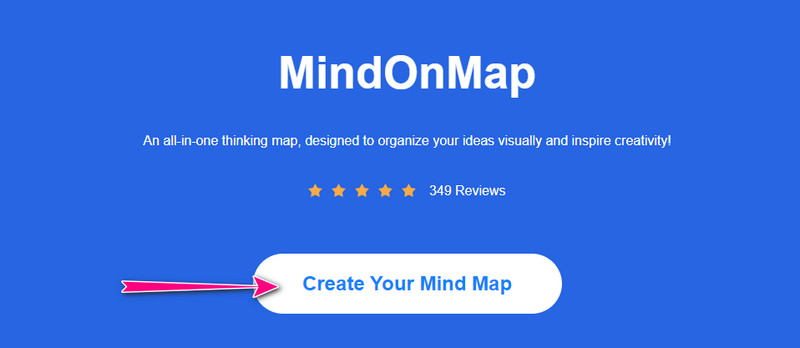
فلو چارٹ بنانا شروع کریں۔
ٹیمپلیٹ کا انتخاب کرنے کے بعد، آپ کو پروگرام کے ایڈیٹنگ پینل پر جانا چاہیے۔ اب، پر کلک کرکے نوڈس یا شاخیں شامل کریں۔ نوڈ بٹن پھر، جس عمل کو آپ دکھانا چاہتے ہیں اس کے مطابق شکل کو ایڈجسٹ کریں۔ بس انٹرفیس کے دائیں جانب ٹول بار کو پھیلائیں اور اس تک رسائی حاصل کریں۔ انداز سیکشن مناسب شکلیں منتخب کریں اور فلو چارٹ کے لیے درکار تفصیلات درج کریں۔
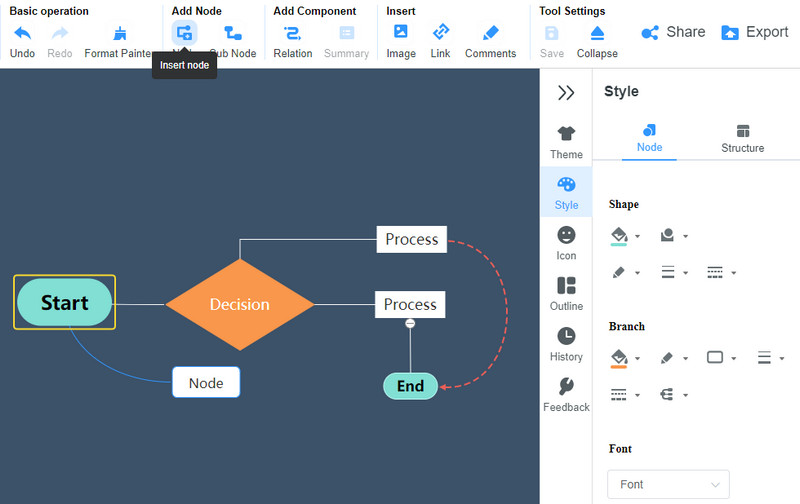
فلو چارٹ برآمد کریں۔
ایک بار مکمل ہوجانے کے بعد، کلک کریں۔ برآمد کریں۔ بٹن دبائیں اور خاکہ کے لیے فارمیٹ منتخب کریں۔ فرض کریں کہ آپ اسے آن لائن شیئر کرنا چاہتے ہیں۔ پر کلک کریں بانٹیں ایکسپورٹ بٹن کے ساتھ بٹن۔ پھر فلو چارٹ کا لنک کاپی کریں اور اپنے دوستوں یا ساتھیوں کو بھیجیں۔

2. میرو
ایک اور پروگرام جو آن لائن فلو چارٹس بنانے میں آپ کی مدد کر سکتا ہے وہ ہے میرو۔ پروگرام کو نیویگیٹ کرنے کے لیے آپ کو کسی دستی یا ٹیوٹوریل کی ضرورت نہیں ہے کیونکہ یہ صارف دوست ہے۔ یہاں تک کہ ابتدائی افراد بھی کسی بھی وقت پروگرام میں پینتریبازی کر سکتے ہیں۔ یہ ٹول اپنے باہمی وائٹ بورڈ ٹول کی وجہ سے ذہن سازی یا کسی بھی باہمی تعاون کے لیے بہترین ہے۔ اس کے علاوہ، یہ تقریباً تمام براؤزرز کے ساتھ مطابقت رکھتا ہے، اس لیے اس ویب براؤزر کے بارے میں فکر کرنے کی ضرورت نہیں ہے جسے آپ اور آپ کے ساتھی استعمال کریں گے۔ اس پروگرام کو چلانے میں آپ کی مدد کرنے کے لیے اقدامات کی ایک فہرست یہ ہے۔
اپنا پسندیدہ براؤزر لانچ کریں، پر جائیں۔ فلو چارٹ تخلیق کار کا مرکزی صفحہ، اور کلک کریں وائٹ بورڈ شروع کریں۔ بٹن ایک اکاؤنٹ کے لیے رجسٹر ہوں اور ٹیمپلیٹ پینل پر جائیں۔
دکھائی گئی سفارشات میں سے، منتخب کریں۔ فلو چارٹ اور فیصلہ کریں کہ آیا آپ پہلے سے بھرا ہوا ٹیمپلیٹ استعمال کرنا چاہتے ہیں یا خالی۔
اس کے بعد، اپنی ضروریات کے مطابق مواد میں ترمیم کریں اور خاکہ ختم ہونے کے بعد اسے شیئر یا ایکسپورٹ کریں۔
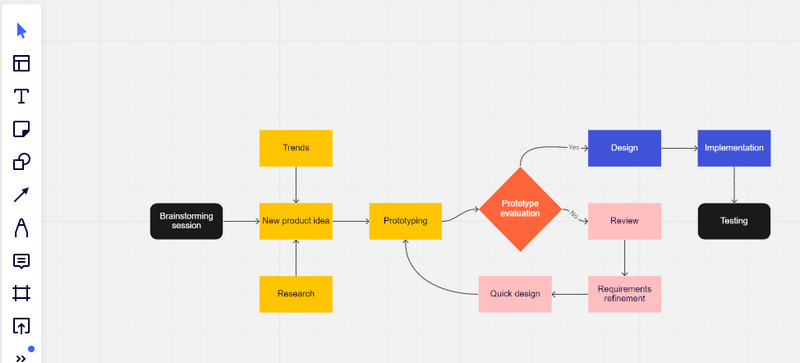
3. تخلیقی طور پر
مرحلہ وار طریقہ کار کی تصویر کشی کے لیے Creately ایک اچھا متبادل ہے۔ یہ ٹول اسٹائلش ٹیمپلیٹس پیش کرتا ہے جو انتہائی حسب ضرورت، مفت اور تمام منظرناموں کے لیے موزوں ہیں۔ اسی طرح، اس میں اعداد و شمار اور شبیہیں کی ایک وسیع لائبریری ہے جسے آپ پروگرام کے ڈریگ اینڈ ڈراپ فیچر کا استعمال کرتے ہوئے آسانی سے اپنے خاکوں میں شامل کر سکتے ہیں۔ اس پروگرام کے بارے میں جو چیز بہت دلکش ہے وہ اس کا تیرتا ہوا ٹول بار ہے جو فوری طور پر ترتیب میں ترمیم اور تخصیص کرتا ہے، شکلیں شامل کرتا ہے، شکلوں میں ترمیم کرتا ہے۔ ذیل میں واک تھرو کو دیکھ کر اسے استعمال کرنے کا طریقہ سیکھیں۔
اپنے کمپیوٹر پر دستیاب کسی بھی براؤزر کا استعمال کرتے ہوئے آفیشل ٹول پر جائیں۔ پھر، مارو ایک ورک اسپیس بنائیں بٹن
صفحہ نیچے سکرول کریں اور منتخب کریں۔ فلو چارٹ سے نمایاں ٹیمپلیٹس سیکشن
اس مقام پر، آپ فلو چارٹ میں ترمیم کرنا شروع کر سکتے ہیں۔ بس اپنے ماؤس کرسر کو ہوور کریں، اور ایک تیرتا ہوا ٹول بار ظاہر ہوگا۔ اگلا، ضرورت کے مطابق شکل میں ترمیم کریں اور ضروری تفصیلات داخل کریں۔ آپ شکل کے رنگ میں ترمیم کر سکتے ہیں، لنکس شامل کر سکتے ہیں، یا کنیکٹنگ لائنوں میں ترمیم کر سکتے ہیں۔
ایک بار جب آپ کام کر لیں، پر کلک کریں۔ ڈاؤن لوڈ کریں سب سے اوپر انٹرفیس پر آئیکن اور اپنے برآمد کا اختیار منتخب کریں. آپ تعاون کرنے والوں کو بھی مدعو کر سکتے ہیں یا اپنے پروجیکٹ کا اشتراک کر سکتے ہیں۔
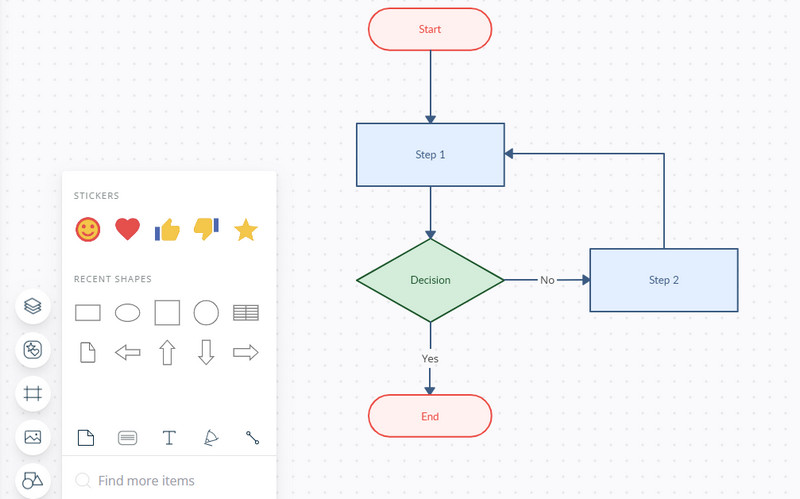
4. Draw.io
فہرست میں شامل آخری ٹول Draw.io ہے۔ یہ پروگرام براؤزر سے ہوسٹڈ، فریویئر، اور بدیہی فلو چارٹس اور دیگر آن لائن خاکے بنانے کے لیے صارف دوست ہے۔ اسی طرح، یہ اپنی وسیع لائبریری میں قابل رسائی شکلوں کا ایک گروپ پیش کرتا ہے۔ اس کے علاوہ، آن لائن ایپ مختلف ٹیمپلیٹس سے لے آؤٹ چارٹس اور خاکوں سے بھری ہوئی ہے۔ مزید برآں، آپ اپنے خاکے محفوظ کر سکتے ہیں اور گوگل ڈرائیو، ون ڈرائیو، ڈراپ باکس، یا لوکل ڈرائیو پر کام کر سکتے ہیں۔ سب سے بہتر، اس کی درآمد اور برآمد کی صلاحیت متعدد سادہ فارمیٹس میں دستیاب ہے۔ اس پروگرام کا استعمال کرتے ہوئے مفت میں آن لائن فلو چارٹ بنانے کے لیے نیچے دی گئی ہدایات پر عمل کریں۔
اپنے آلے پر، اپنا عام استعمال ہونے والا براؤزر کھولیں اور Draw.io کے آفیشل پیج پر جائیں۔
اگلا، یہ آپ کو آپشنز دے گا کہ آپ اپنے خاکوں کو کہاں محفوظ کرنا چاہتے ہیں۔ ایک کا انتخاب کریں یا اپنے خاکوں کی تخلیق کے بعد فیصلہ کریں۔ آپ موجودہ خاکہ کے ساتھ شروع کر سکتے ہیں یا شروع سے ایک بنا سکتے ہیں۔
ایک اور ڈائیلاگ باکس ظاہر ہوگا جو مختلف ٹیمپلیٹس کو دکھاتا ہے۔ منتخب کریں۔ فلو چارٹس اور مناسب ترین ٹیمپلیٹ کا انتخاب کریں، اور دبائیں۔ بنانا بٹن
اس کے بعد، اپنی ضرورت کے مطابق فلو چارٹ میں ترمیم کریں۔ آپ شکلیں، متن، کنکشن، تیر وغیرہ میں ترمیم کر سکتے ہیں۔ ایک بار مکمل ہونے کے بعد، آپ انٹرفیس کے اوپری دائیں کونے میں شیئر بٹن پر کلک کر کے اپنا پروجیکٹ دوسروں کو بھیج سکتے ہیں۔
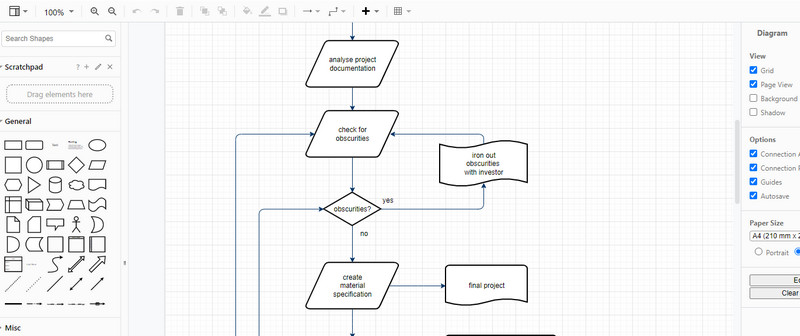
حصہ 2۔ آن لائن فلو چارٹ بنانے کی تجاویز
کافی حد تک سچ ہے، فلو چارٹس کسی عمل میں قدم دکھانے میں مدد کرتے ہیں۔ تاہم، اگر صحیح طریقے سے نہیں کیا گیا تو، یہ الجھن کا باعث بن سکتا ہے. بہر حال، فلو چارٹ کا مقصد ایک پیچیدہ عمل کو سمجھنے میں آسان بنانا ہے۔ لہذا، ہم بہتر فلو چارٹس بنانے کے لیے کچھ بہترین طریقوں اور تجاویز کا خاکہ پیش کرتے ہیں۔ مزید جاننے کے لیے پڑھنا جاری رکھیں۔
1. صحیح علامتیں استعمال کریں جو ہر قدم کی نمائندگی کریں گی۔
آپ کو ذہن میں رکھنے کی پہلی چیز ہر قدم کے لیے موزوں علامت حاصل کرنا ہے۔ بصورت دیگر، آپ کا فلو چارٹ گمراہ کن ہو سکتا ہے۔ ہر عنصر یا علامت ایک مخصوص کردار یا فنکشن کے ساتھ آتی ہے۔ لہذا، آپ کو کسی بھی الجھن سے بچنے کے لیے ہر علامت کے کردار کو سمجھنا چاہیے۔ تب تک، آپ صحیح علامتوں کو ان کے کام یا کردار کے مطابق استعمال کر سکیں گے۔
2. ساختی ڈیٹا کا بہاؤ بائیں سے دائیں طرف
انگوٹھے کے اصول کے طور پر، آپ کو ڈیٹا کے بہاؤ کو بائیں سے دائیں ترتیب دینا چاہیے۔ یہ فارمیٹنگ ہر قاری کے لیے فلو چارٹ کو سمجھنے میں آسان بنا دے گی۔
3. یکساں شکل والے عناصر کا استعمال کریں۔
مستقل ڈیزائن عناصر کا استعمال ایک واضح اور سمجھنے میں آسان فلو چارٹ کو فروغ دیتا ہے۔ اس میں صاف اور صاف فلو چارٹ کے لیے علامتوں کے درمیان مستقل وقفہ بھی شامل ہے۔
4. فلو چارٹ کو ایک صفحے پر رکھیں
ایک اور بہترین عمل متن کی پڑھنے کی اہلیت پر سمجھوتہ کیے بغیر ایک صفحہ پر فلو چارٹ رکھنا ہے۔ اگر خاکہ ایک صفحے پر فٹ ہونے کے لیے بہت بڑا ہے، تو اسے متعدد حصوں میں کاٹ دینے کی سفارش کی جاتی ہے۔ اس کے علاوہ، ہائپر لنکس کو جوڑنے کے طریقے کے طور پر استعمال کرنا مددگار ثابت ہوگا۔
5. متن کے لیے تمام ٹوپیاں استعمال کریں۔
آپ اپنے فلو چارٹ کے متن میں تمام کیپس استعمال کر کے اپنے فلو چارٹ کو پیشہ ورانہ اور پڑھنے کے قابل بنا سکتے ہیں۔ ایسا کرنے سے، آپ ہر قدم کو اہمیت دے رہے ہیں اور آسانی سے پہچاننے کے لیے انہیں نمایاں کر رہے ہیں۔
مزید پڑھنے
حصہ 3۔ آن لائن فلو چارٹ بنانے سے متعلق اکثر پوچھے گئے سوالات
کیا گوگل کے پاس فلو چارٹ ٹول ہے؟
بدقسمتی سے، گوگل پر فلو چارٹ بنانے کے لیے کوئی وقف شدہ ٹول نہیں ہے۔ تاہم، آپ Google Docs سے Google Drawings کا استعمال کرتے ہوئے بنیادی فلو چارٹس بنا سکتے ہیں۔
کیا آپ پاورپوائنٹ میں فلو چارٹ بنا سکتے ہیں؟
جی ہاں. پاورپوائنٹ ان عملوں کے لیے ٹیمپلیٹ ڈایاگرام پیش کرتا ہے جو فلو چارٹس سے منسلک ہو سکتے ہیں۔ اس طرح، آپ پاورپوائنٹ میں اپنے فلو چارٹس بنا سکتے ہیں۔
فلو چارٹ کی اقسام کیا ہیں؟
بنیادی طور پر چار قسم کے فلو چارٹس ہیں۔ یہ ورک فلو ڈایاگرام، ڈیٹا فلو ڈایاگرام، سوئملین فلو چارٹس، اور پروسیس فلو چارٹس ہیں۔
نتیجہ
اوپر دکھائے گئے حل آپ کو بنانے میں نمایاں مدد کرسکتے ہیں۔ فلو چارٹس آن لائن آسانی کے ساتھ. مزید برآں، ایک بہتر فلو چارٹ بنانے کے لیے تجاویز اور بہترین طریقے دیے جاتے ہیں۔ اب آپ ان آن لائن ٹولز کے ساتھ مفت میں ایک بنانا شروع کر سکتے ہیں، جیسے MindOnMap.










